对视频会议设备故障排查及处理方法的分析
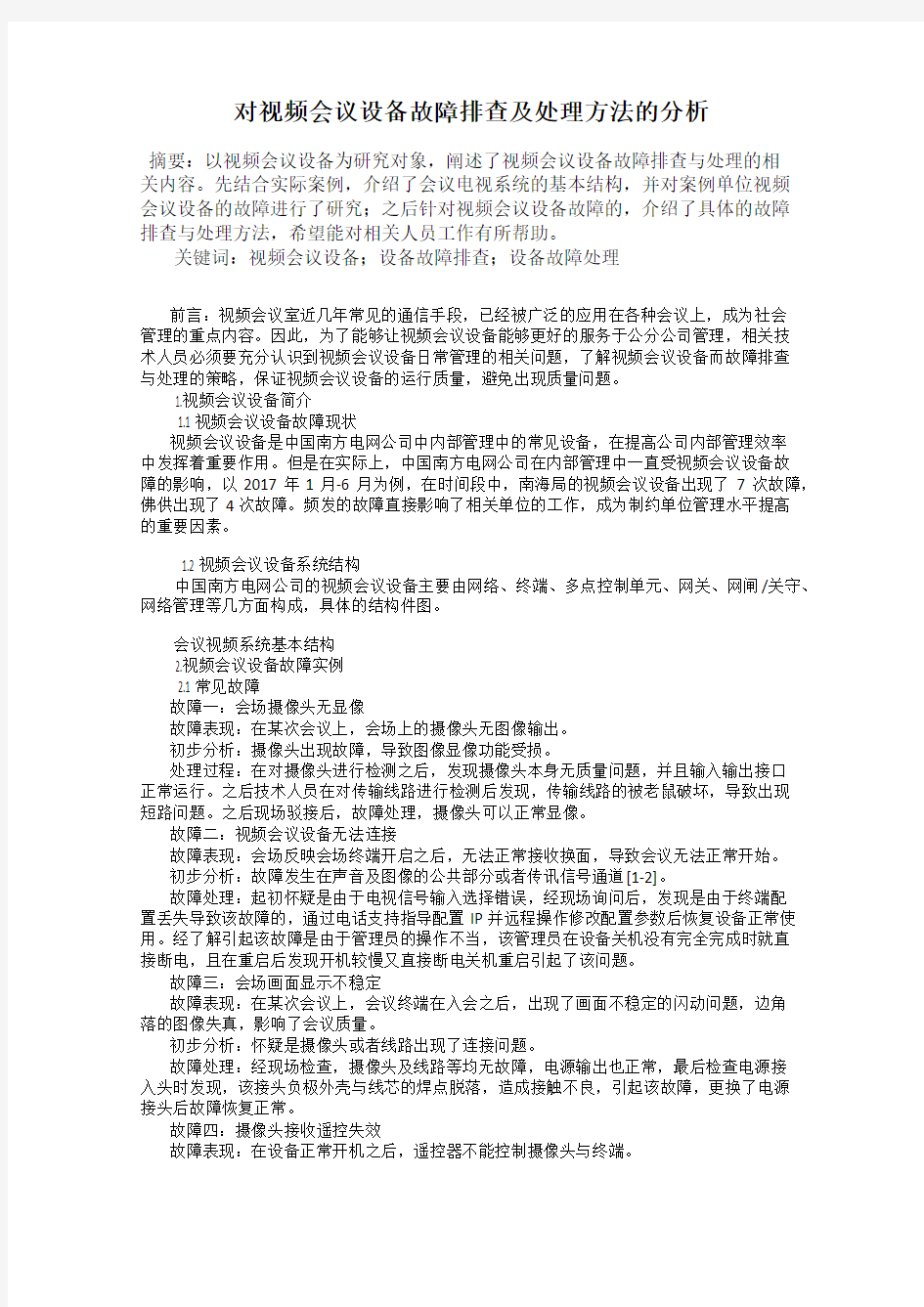
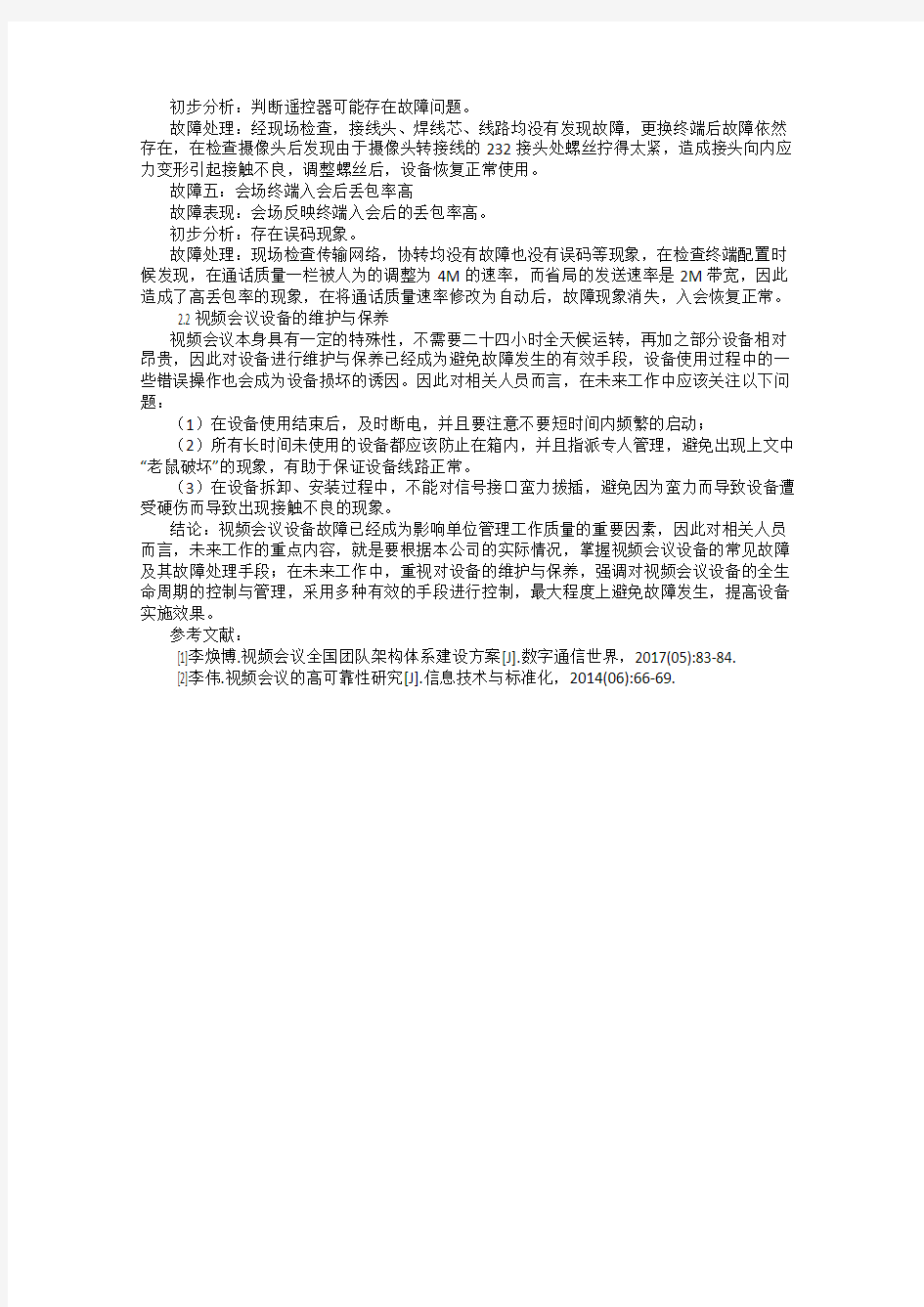
对视频会议设备故障排查及处理方法的分析
摘要:以视频会议设备为研究对象,阐述了视频会议设备故障排查与处理的相
关内容。先结合实际案例,介绍了会议电视系统的基本结构,并对案例单位视频
会议设备的故障进行了研究;之后针对视频会议设备故障的,介绍了具体的故障
排查与处理方法,希望能对相关人员工作有所帮助。
关键词:视频会议设备;设备故障排查;设备故障处理
前言:视频会议室近几年常见的通信手段,已经被广泛的应用在各种会议上,成为社会
管理的重点内容。因此,为了能够让视频会议设备能够更好的服务于公分公司管理,相关技
术人员必须要充分认识到视频会议设备日常管理的相关问题,了解视频会议设备而故障排查
与处理的策略,保证视频会议设备的运行质量,避免出现质量问题。
1.视频会议设备简介
1.1视频会议设备故障现状
视频会议设备是中国南方电网公司中内部管理中的常见设备,在提高公司内部管理效率
中发挥着重要作用。但是在实际上,中国南方电网公司在内部管理中一直受视频会议设备故
障的影响,以2017年1月-6月为例,在时间段中,南海局的视频会议设备出现了7次故障,佛供出现了4次故障。频发的故障直接影响了相关单位的工作,成为制约单位管理水平提高
的重要因素。
1.2视频会议设备系统结构
中国南方电网公司的视频会议设备主要由网络、终端、多点控制单元、网关、网闸/关守、网络管理等几方面构成,具体的结构件图。
会议视频系统基本结构
2.视频会议设备故障实例
2.1常见故障
故障一:会场摄像头无显像
故障表现:在某次会议上,会场上的摄像头无图像输出。
初步分析:摄像头出现故障,导致图像显像功能受损。
处理过程:在对摄像头进行检测之后,发现摄像头本身无质量问题,并且输入输出接口
正常运行。之后技术人员在对传输线路进行检测后发现,传输线路的被老鼠破坏,导致出现
短路问题。之后现场驳接后,故障处理,摄像头可以正常显像。
故障二:视频会议设备无法连接
故障表现:会场反映会场终端开启之后,无法正常接收换面,导致会议无法正常开始。
初步分析:故障发生在声音及图像的公共部分或者传讯信号通道[1-2]。
故障处理:起初怀疑是由于电视信号输入选择错误,经现场询问后,发现是由于终端配
置丢失导致该故障的,通过电话支持指导配置IP并远程操作修改配置参数后恢复设备正常使用。经了解引起该故障是由于管理员的操作不当,该管理员在设备关机没有完全完成时就直
接断电,且在重启后发现开机较慢又直接断电关机重启引起了该问题。
故障三:会场画面显示不稳定
故障表现:在某次会议上,会议终端在入会之后,出现了画面不稳定的闪动问题,边角
落的图像失真,影响了会议质量。
初步分析:怀疑是摄像头或者线路出现了连接问题。
故障处理:经现场检查,摄像头及线路等均无故障,电源输出也正常,最后检查电源接
入头时发现,该接头负极外壳与线芯的焊点脱落,造成接触不良,引起该故障,更换了电源
接头后故障恢复正常。
故障四:摄像头接收遥控失效
故障表现:在设备正常开机之后,遥控器不能控制摄像头与终端。
视频会议系统管理制度各种
视频会议系统管理制度(暂行) 为进一步规范管理XXXX有限公司(以下简称公司)视频会议系统,充分发挥视频会议系统提升效率、节省成本的功能作用,特制定本制度。 第一条公司所属各项目公司应指定一名视频会议系统专管员(以下简称专管员)负责视频会议系统设备的日常管理和维护,并将名单上报至公司行政中心网络部。 第二条专管员应对视频会议系统设备进行登记,列出清单。如遇设备故障,专管员应及时向公司管理中心行政管理部报告并组织维修,确保视频会议系统正常运行。 第三条专管员应设置视频会议系统设备操作密码,并不得在该设备上安装与视频会议系统无关的软件。严禁其他无关人员操作该系统设备。 第四条视频会议开始前,主办方应做好以下相关准备工作:(一)拟定议题议程; (二)确定主持人、报告人、记录人、参会人员、需要共享或讨论
的文件以及会议时间、议程等; (三)提前一天通知参会单位或个人。 第五条各参会单位接到视频会议召开的通知后,各参会单位专管员必须在视频会议开始的一小时前配合主会场专管员进行系统设备调试,保证所需设备提前到位,按正确的方法操作设备,保障整个会议过程的网络传输效果。 第六条主会场在会前半小时开始对各分会场进行点名登记,并将结果上报会议主持人;对没有准时登陆系统的分会场,将追究其相关人员的责任。参会人员应提前到会,因故中途离场的领导同志应发送消息至会议主持人。 第七条各分会场未得到主会场允许,不得擅自退出系统。会议结束后,各分会场应及时将视频会议效果上报公司管理中心行政管理部。 第八条参会人员应保持良好的会风,参会人员应关闭手机或将手机调至震动,不得打断或干扰他人的发言,影响会议的正常进行。 第九条会议主办方全权负责会议内容的保密工作。参会人员及记录员对会议内容负有保密的义务。
视频会议常见问题和应急预案
视频会议常见问题和应急预案 一、常见问题 1、程序共享权限分配 会议过程中程序共享权限仅限一人使用,其他人需共享桌面,需进行权限转移 可通过右键参会者名称进行权限更替,转移主持人或者任命主讲人 或者直接赋予程序共享权限。 2、视频或者音频无反应 点开我们的系统配置,查看视频音频是否正常,重新插拔USB连接等。
3、打开文档时,无法上传或上传失败 打开默认打印机管理.设置会议室专用虚拟传输机为默认打印机 4、主持人同步功能使用 主持人强制将所有人视频打开并进行同步,当主持人分享文档或远程桌面时 用户可通过点击是否与主持人同步选择,跟随主持人步骤查看文件或自行提前观看。
二、应急预案 1、音频无法识别 会议室菜单查看电源是否松动, 查看是否已禁用电脑自带音频,从新插拔音频设,更换USB端口, 从新连接延长线。 2、视频无法识别 会议室菜单查看摄像头是否切换成功, 查看USB口是否连接正确而, 查看是否通电,如无法连接,插拔摄像头USB端口,从新加电。 3、预设位设定 请在视频固定原始状态下,通过调整摄像头底座(禁止手动拧动摄像头),调整到最近位置。 反复加电重启,查看摄像头位置是否依然正确
4、电脑死机 马上重新启动计算机,然后再次加入会议,如无法重启,更换符合配置的备用电脑临时参会。 5、视频软件崩溃(突然退出) 重新启动浏览器,加入会议,如无法加入,在加入会议时,重新下载安装会议启动器。并记录该类问题向信息中心汇报。 6、电脑故障 如电脑发生硬件故障,请立即将所有电缆电源拔出,并更换临时符合配置的笔记本电脑继续进行会议,会议结束后,立即申购新会议室使用电脑。 7、网络不通 发生网络问题影响会议时,首先向当地网络管理人员或者网络运营商报备,然后向总部申请以电话会议形式参加会议。 8、视频软件死锁 如发现视频软件锁死,键盘按(Ctrl+alt+delete打开任务管理器),找到Confmain右键结束进程后,再次加入会议.如下图: 若无法结束进程,请进行重启电脑再次加入会议。
视频会议流程及简介汇总
视频会议整体操作流程: 在讲解演示的过程中,要考虑到用户的切实需求,同时说明我公司所具备的能力以及我技术人员所拥有的技术水平。 视频会议系统概述 视频会议系统(Videoconferencing System )是一种以视频为主的交互式多媒体通信,它利用现有的图像编码技术,计算机通信技术以及微电子技术,进行本地区或远程地区之间的点对点或多点之间的双向视频,双工音频,以及数据等交互式信息实时通信。视频会议的目的是把相隔多个地点的会议室电视设备连接在一起,使各方与会人员有如身临现场一起开会,进行面对面对话的感觉,因此广泛地应用于各类行政会议,远程培训、科技会议、 远程教学以及商务谈判等
场合中。视频会议系统具有真实、高效、实时的特点,是一种简便而有效的用于管理、指挥以及协同决策的技术手段,在国内各行各业尤其是政府各部门已开始广泛采用,并已发挥出巨大的效益。 视频会议的应用 1).政府级会议 2).商务谈判 3).紧急救援 4).作战指挥 5).银行系统 6).远程教育 7).远程医疗 1.系统介绍 多点控制单元MCU 多点控制单元MCU( Multipoint Control Unit),是多点会议电视的汇接中心,多点会议电视通过MCU来实现音频和视频的混合与切换以及会议共享数据的交换,BYQ-BORYARD MCU-8000系列为标准1U机架式产品,可以方便的放置于网络设备室。 嵌入式会议室终端 系统参数 完全符合TCP/IP技术标准 同时支持8-100路终端接入 同时可进行8个独立会议
网络参数 内置10M/1000M自适应网络接口 低带宽用户支持,每用户带宽上载500K下载1M,可达25F/S 支持DHCP 功能 支持会议控制 支持会议密码保护 支持单画面、多画面模式切换,根据语音能量有选择的进行混音 主席控制和轮巡二种会议切换模式 会议邀请,支持终端会议邀请 物理特性 外型尺寸: 1U机架式 工作电压:210~250伏,50HZ 耗电:小于300VA 工作温度:0°C ~40°C 相对湿度:15%-80% 网络接口:RJ45 2.系统功能 1、先进的多媒体编码、灵活的网络通信技术 基于流式(Stream)的广播技术,自编码技术使突发平均持续时间相对静默持续时间较短,多级缓冲、发送速率自适应调整机制,消除马赛克,采用网络标准协议及网络无冲突技术,保证数据通畅无阻地在网上传输。 2、全实时音视频传输 要求视频和语音延迟低于100ms。声音和视频流畅无延迟。 3、完备的会议控制功能 完备的会议功能,和现实生活中的会议模式相同,包拓静音闭音、会议模板、断线重邀、安全管理、语音激励、目标切换、终端申请发言、会议直播、多种字幕、多画面轮询等。主席功能,会议主席能够对整个会议拥有控制权,可以强制授予和取消用户发言权和数据控制权。 4、实时多通道混音技术 利用实时混音机制实现全双工音频通信,所有与会者可以听到多个发言者的声音,这样会议进行更流畅,无须等待话筒的释放及控制权的取得,符合实际会
视频会议系统常见故障教学文案
视频会议系统常见故 障
常见故障排除 本章分类介绍了您使用终端过程中常见的问题及其解决方法。 ●图像:集中了与图像相关的故障,如无图像、图像模糊等。 ●声音:集中了与声音相关的故障,如无声音、声音不清晰等。 ●呼叫:集中了与呼叫相关的故障,如呼叫失败、呼叫异常中断等。 ●其他:集中了上述四大类以外的故障,如指示灯告警、会议控制、摄像机控 制、遥控器等的 图像问题 图像问题的一般处理原则: ●检查各视频线缆的物理连接是否正确且牢靠、各外设电源是否打开和外设是 否正常运行。 ●检查视频输入系统是否正常,如主视频源是否正确设置。 ●检查视频输出系统是否正常,如TV视频通道是否正确选择。 ●摄像机是否正确设置,且选择的主视频源连接有摄像机。 主TV黑屏 【现象】 终端启动但未入会,主TV上既不显示遥控器画面,也不显示本端图像。 【分析】 ●主TV电源未打开。 ●主TV为电视机,TV的视频通道选择错误。 ●终端或主TV的图像参数设置不正确,如亮度设为0等。
●视频线缆连接松动。 【解决】 ●打开主TV电源。 ●使用TV遥控器设置为对应的视频通道。 ●将终端和主TV的图像参数设置为缺省值。 ●拧紧终端到主TV的视频线缆。 输出图像为黑白色 【现象】 终端启动后,主TV显示的系统图像为黑白色。 【分析】 ●主TV的视频输出设置为S-VIDEO。 ●主TV的视频输出设置为CVBS。 【解决】 ●将视频输出由S-VIDEO改为CVBS。 ●或将视频输出由CVBS改为S-VIDEO。 主TV不显示图像 【现象】 终端启动但未入会,主TV能显示遥控器画面,显示的本端图像为蓝屏。【分析】 ●连接主视频源所在接口的摄像机没有打开电源开关。 ●选择的主视频源没有连接摄像机。
视频会议系统注意事项
农业厅视频会议的准备工作及注意事项 1.1 会议前准备 (1) 1.2 会议进行中 (2) 1.3 会议结束后 (2) 第二章常用故障应急排查及处理办法 (3) 2.1故障诊断方法: (3) 分类处理 (3) 先本地后远端 (3) 2.2音频故障: (3) 常见音频故障与解决方法 (4) 2.3视频故障: (5) 视频故障处理 (5) 常见视频故障与解决方法 (6) 2.4网络故障: (6) 常见网络处理 (6) 1.环境要求 (6) 2.使用注意事项 (7) 3.日常维护 (7) 第一章会议规范 1.1会议前准备 1.每次会议召开前半天,为了保障会议效果,要组织全网联调,各市局等待省厅统一发起 呼叫。在联调结束后,请不要更改设备的任何设置。在会议召开当天,要提前一个小时再次进行联调并确定所有会议设备运行正常。 2.麦克风与发言者的距离约为20厘米左右,且远离音箱,防止自激现象的发生。不要在 会议中改动调音台和音响设备参数状态。
3.如果会议安排有各市局领导发言,建议由各市局的操作员提前预先设置好预设位,以便 在会议中及时将镜头位置切换,提高会议的效率和质量。 4.每次会议都有专人负责,要熟悉会议流程及设备操作,要有技术人员作会议保障。每个 单位最少配备两名技术人员,以备突发事况。 5.如在会议前调试过程中有解决不了的问题,请及时和各自施工公司联系,及时协调、解 决。切勿影响会议质量。 1.2会议进行中 1.不发言时和发言结束时请在视频会议系统终端将本地麦克风静音(请各市局注意本地画 面左下角的静音状态)。 2.在省厅点到发言或按会议流程该发言时,请首先将镜头对准发言人,打开本地申请发言。 发言完毕请关闭麦克风。将镜头调整为参会人全景。 3.会议过程中发现掉线时,请及时连接备用宽带,仍无法连接时,用电话联系省厅。 4.严禁在会议中使用会前联调没有测试过的功能。 5.在会议进行中不要随意操作遥控器,以避免发生由于人为原因使会议终止的情况。 6.视频会议使用期间,操作员要考虑视频用机的系统性能和网络带宽占用情况,关闭无关 的后台程序,打开的视频窗口不要超过4个,窗口建议一大三小,大的显示发言人。1.3会议结束后 1.在会议结束后,各分会场操作人员不要急于离开会场,应对会议效果进行总结汇报,确 认一切正常,等待省局与各市局终端断开连接后,再将设备关闭离开。 2.注意关闭所有与视频会议有关的设备电源。
视频会议流程及简介
视频会议流程及简 介
视频会议整体操作流程: 在讲解演示的过程中,要考虑到用户的切实需求,同时说明我公司所具备的能力以及我技术人员所拥有的技术水平。 视频会议系统概述 视频会议系统(Videoconferencing System )是一种以视频为主的交互式多媒体通信,它利用现有的图像编码技术,计算机通信技术以及微电子技术,进行本地区或远程地区之间的点对点或多点之间的双向视频,双工音频,以及数据等交互式信息实时通 信。视频会议的目的是把相隔多个地点的会议室电视设备连接在
一起,使各方与会人员有如身临现场一起开会,进行面对面对话的感觉,因此广泛地应用于各类行政会议,远程培训、科技会议、远程教学以及商务谈判等场合中。视频会议系统具有真实、高效、实时的特点,是一种简便而有效的用于管理、指挥以及协同决策的技术手段,在国内各行各业特别是政府各部门已开始广泛采用,并已发挥出巨大的效益。 视频会议的应用 1).政府级会议 2).商务谈判 3).紧急救援 4).作战指挥 5).银行系统 6).远程教育 7).远程医疗 1.系统介绍 多点控制单元MCU 多点控制单元MCU(Multipoint Control Unit),是多点会议电视的汇接中心,多点会议电视经过MCU来实现音频和视频的混合与切换以及会议共享数据的交换,BYQ-BORYARD MCU-8000系列为标准1U机架式产品,能够方便的放置于网络设备室。
嵌入式会议室终端 系统参数 ?完全符合TCP/IP技术标准 ?同时支持8-100路终端接入 ?同时可进行8个独立会议 网络参数 ?内置10M/1000M自适应网络接口 ?低带宽用户支持,每用户带宽上载500K下载1M,可达25F/S ?支持DHCP 功能 ?支持会议控制 ?支持会议密码保护 ?支持单画面、多画面模式切换,根据语音能量有选择的进行混音
视频会议流程及简介汇总
视频会议整体操作流程: 在讲解演示的过程中,要考虑到用户的切实需求,同时说明我公司所具备的能力以及我技术人员所拥有的技术水平。 视频会议系统概述 视频会议系统(Videoconferencing System )是一种以视频为主的交互式多 媒体通信,它利用现有的图像编码技术,计算机通信技术以及微电子技术,进行本地区或远程地区之间的点对点或多点之间的双向视频,双工音频,以及数据等交互式信息实时通信。视频会议的目的是把相隔多个地点的会议室电视设备连接在一起,使各方与会人员有如身临现场一起开会,进行面对面对话的感觉, 因此
广泛地应用于各类行政会议,远程培训、科技会议、远程教学以及商务谈判等场合中。视频会议系统具有真实、高效、实时的特点,是一种简便而有效的用于管理、指挥以及协同决策的技术手段,在国内各行各业尤其是政府各部门已开始广泛采用,并已发挥出巨大的效益。 视频会议的应用 1).政府级会议 2).商务谈判 3).紧急救援 4).作战指挥 5).银行系统 6).远程教育 7).远程医疗 1.系统介绍 多点控制单元MCU 多点控制单元MCU(Multipoint Control Unit),是多点会议电视的汇接中心,多点会议电视通过MCU来实现音频和视频的混合与切换以及会议共享数据的交换,BYQ-BORYARD MCU-8000系列为标准1U机架式产品,可以方便的放置于网络设备室。 嵌入式会议室终端
系统参数 ?完全符合TCP/IP技术标准 ?同时支持8-100路终端接入 ?同时可进行8个独立会议 网络参数 ?内置10M/1000M自适应网络接口 ?低带宽用户支持,每用户带宽上载500K下载1M,可达25F/S ?支持DHCP 功能 ?支持会议控制 ?支持会议密码保护 ?支持单画面、多画面模式切换,根据语音能量有选择的进行混音 ?主席控制和轮巡二种会议切换模式 ?会议邀请,支持终端会议邀请
视频会议系统创建会议时常见故障及排除方法
视频会议系统创建会议时常见故障及排除方法现象分析解决措施 本地不能通过会场号码呼通远端,远端也不能通过会场号码呼通本地。 当本地或远端未注册到GK时:本地不能通过GK获取会场号码对应的远端IP地址,故不能呼叫远端。 远端使用会场号码呼叫本地时, GK将反馈本地不在线,故远端也不能呼叫本地。 请检查注册参数的配置,重新注册到GK。 本地或远端未连通IP网络。 1. 首先确保网络已连接,即终端背部LAN网口绿灯亮。 2. 在遥控器操作界面选择“高级 > 诊断 > 网络测试”,输入远端会场的IP地址,进行ping操作,如果ping操作失败,则可能为网络问题。请联系管理员。 3. 在遥控器操作界面选择“高级 > 设置 > 网络 > IP”,请正确配置IP网络参数。 本地不能通过IP地址呼叫远端。 本地或远端未连通IP网络。 1. 首先确保网络已连接,即终端背部LAN网口绿灯亮。 2. 在遥控器操作界面选择“高级 > 诊断 > 网络测试”,输入远端会场的IP地址,进行ping操作,如果ping操作失败,则可能为网络问题。请联系管理员。 3. 在遥控器操作界面选择“高级 > 设置 > 网络 > IP”,请正确配置IP网络参数。 未正确设置NAT参数:本地在私网内,但远端在公网或另一个私网内。请诊断视频会议终端TE30是否能同公网互通。如果不能互通,可以判断本地的NAT参数设置不正确。 进入设置NAT参数的页面重新设置,路径为“高级 > 设置 > 网络 > 防火墙”。 本地或远端所注册的GK不允许通过IP地址呼叫。 设置本地和远端不使用GK,路径为“高级 > 设置 > 网络 > IP > H.323”。 视频会议终端TE30启动后,不能注册到GK。 向GK注册的参数设置不正确,参数包括GK地址、注册密码和用户名。 进入设置GK注册参数页面重新设置参数。路径为“高级 > 设置 >网络 > IP > H.323”。 视讯网络中已有相同的用户名且已经注册到GK,联系视讯系统管理员在GK上查看是否有同本地相同的用户名。 修改本地的用户名。 视频会议终端TE30未连通IP网络:进入“线路状态”页面,如果页面显示“ IP:未连接”表示未连通网络。 1. 首先确保网络已连接,即终端背部LAN网口绿灯亮。 2. 在遥控器操作界面选择“高级 > 诊断 > 网络测试”,输入远端会场的IP地址,进行ping操作,如果ping操作失败,则可能为网络问题。请联系管理员。 3. 在遥控器操作界面选择“高级 > 设置 > 网络 > IP”,请正确配置IP网络参数。
视频会议常见问题分析
集团公司视频会议系统 常见故障分析 集团公司在召开视频会议中,时常遇到参会人员相互间听不到声音、视频无图像或图像不清楚、发言时有杂音、声音图象延迟明显,针对实际情况分析如下: 一、网络方面分析: (一)集团网络: 集团总部100M电信光纤,各片区基本上都是电信6M以上光纤,网络带宽都是因需而定,网络都是信息化自行搭建,网络硬件配臵上达到企业级标准,加之信息化的保养维护,网络基本不会出现堵塞现象,所以在集团总部及集团下属各单位网点使用视频会议时,基本不会出现画面延迟,声音断断续续的问题(除非内部网络有人大量资源、或者内部网络中毒情况出现)。 (二)家庭网络: 1、电信网络:价格相对较高,一般为2M或4M的ADSL上网,其实上行及下行带宽都达不到其开通的标准。 2、移动网络:价格相对较便宜,一般都是2M或4M的光纤上网,移动的主网是租用电信的主网,所以较电信的网络网速慢。 3、其他网络:联通、广电、铁通等网络基本属于起步阶段,其主网基本上是租用电信的资源,价格较便宜,但是上网慢、速度差。 (三)无线网络:在城市区域信号发射基站较多,信号较好,在白天网络使用的低谷期,网速基本和家庭网络差不多,勉强可以使用视频会议,若在郊区或夜间,网速非常慢,连网页打开都很慢,根本
无法使用视频会议系统,其信号经常受磁场干扰,网络不稳,就如同手机信号经常不稳定情况一样。 (四)宾馆网络: 1、据了解大部分宾馆、酒店为了节省费用开支,基本开通无固定IP地址的网络,然后架设路由器、交换机将网络分配到每个房间,甚至有的根据房间的价格情况给予限制网络带宽,极少数宾馆对架设网络设备时,网络参数配臵不全影响视频会议的传输。 2、宾馆晚上高峰期上网的人多了,网络很卡,视频会议系统是双传输通道,语音视频都相互传输的。 视频会议系统在集团总部及集团下属各单位参会的情况下一般不会因网络故障而影响效果,其他网络在硬件配臵及网络速度方便与集团网络差距甚远,特别是周末上网的人特别多,影响到视频会议的召开效果。 二、硬件方面分析: (一)网络设备: 1、集团公司:集团公司及其下属单位网络硬件设备都达到企业级标准,一般不会影响到视频会议的召开。 2、其他网点:宾馆的、家庭的、无线的网络设备为了节省费用都使用档次差、便宜的设备从而也影响到网络的传输。 (二)电脑设备 1、台式电脑:目前视频会议使用的台式电脑基本都是公司配臵,外臵摄像头和麦克风,加之在公司固定办公使用,视频会议设臵好后,基本不会出现问题。 2、笔记本电脑:目前集团公司员工使用的笔记本电脑性能参差
视频会议操作步骤
视频会议详细操作流程 1、本地会场 (1)视频会议接到通知后,提前一天微信群公告参会分支行进行视频会议设备开启。 (2)电源开启:按顺序打开音响电源、视频会议控制面板电源、内网电脑电源、笔记本电源、投影仪开关、会场空调开关。 (3)连接主席台笔记本线路,连接HDMI视频线、音频线(根据需要安装激光笔翻页器)并调试接入源为“ D”,播放测试音乐以 及会场信息PPT电话联系分会场确认连接情况。 (4)调试视频会议控制面板:调试本地监控探头到主席台位置 矩阵调试近端给电视2、4 远端给电视1、3 涉及到双流时,发送备用7=双流点击视频 会议“内容”发送双流(5)检查本地会场主席台有线话筒是否正常,电视1、2、3、4是否显示正常,打开无线话筒检查是否正常以及剩余电量。 2、视频会议设备调试 (1)内网电脑开机后打开浏览器,输入华为视频会议登录地址 16.172.1.12,并输入用户名:admin 密码:huawei123 并建立视频会议(详细步骤见附件1)
(2)检测视频会议参会会场是否全部参会,未参会的打电话确认 (提示:会场需在会议开始前40分钟进行测试) (3)由于华为视频会议设备目前正在测试阶段,建立视频会议的时 候用POLYCOM(保利通)MCU同步建立会议,会场设置完成后不进 行连接,备用。 3、会议结束 会议结束后首先联系会议主办人员进行确认,确认视频会议结束后进后以下操作 (1)关闭音响电源、关闭视频会议设备电源、关闭投影机开关、关闭 会场空调开关、关闭内网电脑电源、关闭笔记本电源。 (2)物品归位:空调遥控器、激光笔、投影机遥控、无线话筒、笔记 本电脑。 (3)检查会场所有会议设备正常断电。
视频会议系统常见故障
常见故障排除 本章分类介绍了您使用终端过程中常见的问题及其解决方法。 ●图像:集中了与图像相关的故障,如无图像、图像模糊等。 ●声音:集中了与声音相关的故障,如无声音、声音不清晰等。 ●呼叫:集中了与呼叫相关的故障,如呼叫失败、呼叫异常中断等。 ●其她:集中了上述四大类以外的故障,如指示灯告警、会议控制、摄像机控制、 遥控器等的 图像问题 图像问题的一般处理原则: ●检查各视频线缆的物理连接就是否正确且牢靠、各外设电源就是否打开与外设 就是否正常运行。 ●检查视频输入系统就是否正常,如主视频源就是否正确设置。 ●检查视频输出系统就是否正常,如TV视频通道就是否正确选择。 ●摄像机就是否正确设置,且选择的主视频源连接有摄像机。 主TV黑屏 【现象】 终端启动但未入会,主TV上既不显示遥控器画面,也不显示本端图像。 【分析】 ●主TV电源未打开。 ●主TV为电视机,TV的视频通道选择错误。 ●终端或主TV的图像参数设置不正确,如亮度设为0等。 ●视频线缆连接松动。
【解决】 ●打开主TV电源。 ●使用TV遥控器设置为对应的视频通道。 ●将终端与主TV的图像参数设置为缺省值。 ●拧紧终端到主TV的视频线缆。 输出图像为黑白色 【现象】 终端启动后,主TV显示的系统图像为黑白色。 【分析】 ●主TV的视频输出设置为S-VIDEO。 ●主TV的视频输出设置为CVBS。 【解决】 ●将视频输出由S-VIDEO改为CVBS。 ●或将视频输出由CVBS改为S-VIDEO。 主TV不显示图像 【现象】 终端启动但未入会,主TV能显示遥控器画面,显示的本端图像为蓝屏。 【分析】 ●连接主视频源所在接口的摄像机没有打开电源开关。 ●选择的主视频源没有连接摄像机。 ●主TV对应的视频输出接口可以就是Video Out 1与SXGA,当前主TV实际连 接的视频输出接口并非设置的接口,如设置为SXGA,但主TV连接了Video Out 1对应的接口。 【解决】
对视频会议设备故障排查及处理方法的分析
对视频会议设备故障排查及处理方法的分析 摘要:以视频会议设备为研究对象,阐述了视频会议设备故障排查与处理的相 关内容。先结合实际案例,介绍了会议电视系统的基本结构,并对案例单位视频 会议设备的故障进行了研究;之后针对视频会议设备故障的,介绍了具体的故障 排查与处理方法,希望能对相关人员工作有所帮助。 关键词:视频会议设备;设备故障排查;设备故障处理 前言:视频会议室近几年常见的通信手段,已经被广泛的应用在各种会议上,成为社会 管理的重点内容。因此,为了能够让视频会议设备能够更好的服务于公分公司管理,相关技 术人员必须要充分认识到视频会议设备日常管理的相关问题,了解视频会议设备而故障排查 与处理的策略,保证视频会议设备的运行质量,避免出现质量问题。 1.视频会议设备简介 1.1视频会议设备故障现状 视频会议设备是中国南方电网公司中内部管理中的常见设备,在提高公司内部管理效率 中发挥着重要作用。但是在实际上,中国南方电网公司在内部管理中一直受视频会议设备故 障的影响,以2017年1月-6月为例,在时间段中,南海局的视频会议设备出现了7次故障,佛供出现了4次故障。频发的故障直接影响了相关单位的工作,成为制约单位管理水平提高 的重要因素。 1.2视频会议设备系统结构 中国南方电网公司的视频会议设备主要由网络、终端、多点控制单元、网关、网闸/关守、网络管理等几方面构成,具体的结构件图。 会议视频系统基本结构 2.视频会议设备故障实例 2.1常见故障 故障一:会场摄像头无显像 故障表现:在某次会议上,会场上的摄像头无图像输出。 初步分析:摄像头出现故障,导致图像显像功能受损。 处理过程:在对摄像头进行检测之后,发现摄像头本身无质量问题,并且输入输出接口 正常运行。之后技术人员在对传输线路进行检测后发现,传输线路的被老鼠破坏,导致出现 短路问题。之后现场驳接后,故障处理,摄像头可以正常显像。 故障二:视频会议设备无法连接 故障表现:会场反映会场终端开启之后,无法正常接收换面,导致会议无法正常开始。 初步分析:故障发生在声音及图像的公共部分或者传讯信号通道[1-2]。 故障处理:起初怀疑是由于电视信号输入选择错误,经现场询问后,发现是由于终端配 置丢失导致该故障的,通过电话支持指导配置IP并远程操作修改配置参数后恢复设备正常使用。经了解引起该故障是由于管理员的操作不当,该管理员在设备关机没有完全完成时就直 接断电,且在重启后发现开机较慢又直接断电关机重启引起了该问题。 故障三:会场画面显示不稳定 故障表现:在某次会议上,会议终端在入会之后,出现了画面不稳定的闪动问题,边角 落的图像失真,影响了会议质量。 初步分析:怀疑是摄像头或者线路出现了连接问题。 故障处理:经现场检查,摄像头及线路等均无故障,电源输出也正常,最后检查电源接 入头时发现,该接头负极外壳与线芯的焊点脱落,造成接触不良,引起该故障,更换了电源 接头后故障恢复正常。 故障四:摄像头接收遥控失效 故障表现:在设备正常开机之后,遥控器不能控制摄像头与终端。
视频会议流程及简介汇总
视频会议整体操作流程: 在讲解演示的过程中,要考虑到用户的切实需求,同时说明我公司所具备的能力以及我技术人员所拥有的技术水平。 视频会议系统概述 视频会议系统(Videoconferencing System)就是一种以视频为主的交互式多媒体通信,它利用现有的图像编码技术,计算机通信技术以及微电子技术,进行本地区或远程地区之间的点对点或多点之间的双向视频,双工音频,以及数据等交互式信息实时通信。视频会议的目的就是把相隔多个地点的会议室电视设备连接在一起,使各方与会人员有如身临现场一起开会,进行面对面对话的感觉,因此广泛地应用于各类行政会议, 远程培训、科技会议、远程教学以及商务谈判等场
合中。视频会议系统具有真实、高效、实时的特点,就是一种简便而有效的用于管理、指挥以及协同决策的技术手段,在国内各行各业尤其就是政府各部门已开始广泛采用,并已发挥出巨大的效益。 视频会议的应用 1)、政府级会议 2)、商务谈判 3)、紧急救援 4)、作战指挥 5)、银行系统 6)、远程教育 7)、远程医疗 1、系统介绍 多点控制单元MCU 多点控制单元MCU( Multipoint Control Unit),就是多点会议电视的汇接中心,多点会议电视通过MCU来实现音频与视频的混合与切换以及会议共享数据的交换,BYQ-BORYARD MCU-8000系列为标准1U机架式产品,可以方便的放置于网络设备室。 嵌入式会议室终端 系统参数 ?完全符合TCP/IP技术标准
?同时支持8-100路终端接入 ?同时可进行8个独立会议 网络参数 ?内置10M/1000M自适应网络接口 ?低带宽用户支持,每用户带宽上载500K下载1M,可达25F/S ?支持DHCP 功能 ?支持会议控制 ?支持会议密码保护 ?支持单画面、多画面模式切换,根据语音能量有选择的进行混音 ?主席控制与轮巡二种会议切换模式 ?会议邀请,支持终端会议邀请 物理特性 ?外型尺寸: 1U机架式 ?工作电压:210~250伏,50HZ ?耗电:小于300VA ?工作温度:0°C ~40°C ?相对湿度:15%-80% ?网络接口:RJ45 2、系统功能
华为视频会议系统常见问题及解决办法
精心整理华为视频会议系统常见问题及解决方法 一、开机无启动音 原因分析:音频设置中音效大小为0 解决方案:操作遥控器在“系统->自定义设置->音频设置->音效大小”中利用遥控器上的“右方向”键将音效设为2或3 二、开机无界面无本地画面 原因及解决方案: 原因解决方法 将视频线缆接好 终端与电视之间的视频线缆未接或存 在松动 电视机电源没有打开打开电视机电源 电视机AV通道选择错误选择正确电视机AV输入通道 终端视频输出设置有误按住遥控器“MENU”键不放约5秒钟 三、开机有本地画面无界面 原因及解决方法: 1、遥控器电池电量不足,更换遥控器电池; 2、终端视频输出设置有误,按住遥控器“MENU”键不放约5秒钟。 四、开机有界面无本地画面 原因分析:终端视频源选择不正确解决方案:通过遥控器正确选择视频源:按终端遥控器上“LOCAL”键,出现本地画面->按“LOCAL”键,出现5个视频源小图标->选择第1个小图标 五、音频自环时没有声音 问题描述:(音频自环:“系统->诊断/维护->本端自环->音频自环”)(取消音频自环:“系统->诊断/维护->本端自环->断开本端环回”) 解决方案: 终端麦克风未接或存在松动将MIC接好 将MIC开关打开 接了麦克风,但是麦克风的开关没有打 开 调音台或其他声音输入设备电源未打 打开电源 开 将音频线缆接好 终端与电视之间的音频线缆未接或存 在松动 电视机音量太小将电视机音量调节到适中位置,50以上 终端音频源选择不正确选择正确的音频源“麦克风”或“线 路输入”:操作遥控器在“系统->自定 义设置->音频设置->音频源” 终端音量太小通过遥控器将终端音量调节到25以上: 在本地画面或远端画面下按遥控器上 的“音量调节”键(在“REMOTE”键的 右下方) 终端进行了静音或闭音操作取消静音或闭音:在本地或远端画面 下,按遥控器的“静音”(在“MENU” 键的左边)键和“闭音”(在“MENU” 键的右边)键将喇叭和话筒图标上的红
科达视频会议系统操作流程及设备故障定位
视频设备操作使用流程 视频会议系统主会场操作流程: 一、会议前准备: 1、检查系统设备电源是否正常。 2、检查MCU、终端是否开机及工作正常。 3、打开会场灯光系统。 4、打开摄像机、电视机等设备,检查是否工作正常。 5、打开调音台、功放、话筒等设备,检查、测试是否工作正常。 6、打开会控计算机,检查是否运行正常。 7、在会控计算机上启动会控软件,和各地进行系统联调,各会场汇报视频音频收看效果,确保会议召开效果。 8、在会议控制软件上创建会议,将所有参加会议终端均加入到会议中来(按要求建立会议或通过已建立的会议模板召开会议)。 9、查看电视画面的状态,空闲:MCU没有建立会议或线路不通,观众:表示正常,如是主会场,应有发言人或主席的字样。 10、在会控上查看各分会场终端状态是否正常,如静音、哑音,输入输出音量大小。 11、将终端图像切换到主摄像机上,在会控上指定主会场发言,将摄像机镜头对准主席台或领导指定的位置。 12、对各分会场进行点名,各分场汇报收看视、音频效果。 13、点名时对有发言任务的会场进行通知,做好发言准备。 14、检查各分会场摄像机位置是否合适,不合适的进行调整。 15、点名结束后对各会场进行轮询,查看各会场效果。 16、会议正式开始前停止轮询。 二、会议中操作: 1、会议正式开始时,指定主会场为发言人和主席。 2、在会控上启动录像功能,对会议过程进行录像。 3、按照会议需要对镜头位置进行控制。 4、对各会场的图像轮询一遍。 5、启动定制混音功能,主会场与发言会场加入混音组。 6、指定分会场进行发言时,在会控上指定该会场为发言人,发言会场选看主会场图像。 7、对分会场音量大小、效果进行必要调节,保证主会场收看效果。 8、按照会议主持人指令进行操作。 9、有讨论会议时,在会控上设定会议进入讨论模式。 10、会议结束时,在会控上停止录像功能。 三、会议结束后: 1、对各分会场再进行一次点名,分会场汇报收看效果。 2、会控台发短消息通知各分会场会议结束时间。 3、会议结束时,在会控台上结束会议。 4、关掉功放、话筒控制器、调音台,关掉功放时一定要将功放音量旋钮旋到0的位置后再关闭电源开关。 5、关掉会场摄像机、电视机等设备。 注:会议正式召开前至少需要提前和各地进行系统联调,各会场汇报视频音频收看效果,确保会议召开效果。 视频会议系统终端分会场操作流程:
华为视频会议系统常见问题及解决方法
华为视频会议系统常见问题及解决方法 一、开机无启动音 原因分析:音频设置中音效大小为0 解决方案:操作遥控器在“系统->自定义设置->音频设置->音效大小”中利用遥控器上的“右方向”键将音效设为2或3 二、开机无界面无本地画面 原因及解决方案: 原因解决方法 将视频线缆接好 终端与电视之间的视频线缆未接或存 在松动 电视机电源没有打开打开电视机电源 电视机AV通道选择错误选择正确电视机AV输入通道 终端视频输出设置有误按住遥控器“MENU”键不放约5秒钟 三、开机有本地画面无界面 原因及解决方法: 1、遥控器电池电量不足,更换遥控器电池; 2、终端视频输出设置有误,按住遥控器“MENU”键不放约5秒钟。 四、开机有界面无本地画面 原因分析:终端视频源选择不正确解决方案:通过遥控器正确选择视频源:按终端遥控器上“LOCAL”键,出现本地画面->按“LOCAL”键,出现5个视频源小图标->选择第1个小图标 五、音频自环时没有声音 问题描述:(音频自环:“系统->诊断/维护->本端自环->音频自环”)(取消音频自环:“系统->诊断/维护->本端自环->断开本端环回”) 解决方案: 终端麦克风未接或存在松动将MIC接好 将MIC开关打开 接了麦克风, 但是麦克风的开关没有 打开 调音台或其他声音输入设备电源未打 打开电源 开 将音频线缆接好 终端与电视之间的音频线缆未接或存 在松动 电视机音量太小将电视机音量调节到适中位置,50以上终端音频源选择不正确选择正确的音频源“麦克风”或“线 路输入”:操作遥控器在“系统->自定 义设置->音频设置->音频源” 终端音量太小通过遥控器将终端音量调节到25以上: 在本地画面或远端画面下按遥控器上 的“音量调节”键(在“REMOTE”键的 右下方) 终端进行了静音或闭音操作取消静音或闭音:在本地或远端画面
视频会议室设备操作步骤(精)
视频会议室设备操作步骤 内容: 一、开机步骤: 二、关机步骤: 三、本公司内部开会及放映: 四、常见问题:
视频会议室设备操作步骤 一、开机步骤: 1、用时序控制器钥匙开启总电源。 2、用线控开关放下投影幕布。 3、用A遥控器开启投影机(红色)。 4、调整调整音台上总音量、视频会议输入 音量、视频会议输出音量及麦克风音量 到合适的位置。 5、开启视频头电源。 6、用B遥控器进行拨号,集团公司号码 80053。(按下红键开机、按80053后按 下绿键) 7、用B遥控器关闭麦克风静音功能(按 下黄键),用麦克风给会议组织者报到, 如本会场无需发言,则再次按下黄键开 启麦克风静音功能。 8、等待会议开始。 二、关机步骤: 1、用A遥控器关闭投影机(按两下关机键)。 2、用线控开关收起投影幕布。
3、调整音台上总音量、视频会议输入音量、视频会议输出音量及 麦克风音量到最低位置。 4、关闭视频头电源。 5、待投影机散热风扇停止后,用时序控制 器钥匙关闭总电源。 三、本公司内部开会及放映 1、用时序控制器钥匙开启总电源。 2、用线控开关放下投影幕布。 3、用A遥控器开启投影机。 4、调整调整音台上总音量、麦克风音量到 合适的位置。 5、开启DVD机或录音机。 6、用A遥控器选择投影机输入为VIDEO 输入(按VIDEO键)。 7、召开会议。 8、如不需要视频,可只做1、4项。 9、会议结束后,待投影机散热风扇停止后,B遥控器 用时序控制器钥匙关闭总电源。
常见问题: 1、开机后画面出现PC未连接? 答:这是因为你按下了B遥控器上的Presantation键(蓝色)。解决办法为再次按下B遥控器上的Presantation键,它可在PC和摄像头之间切换。 2、开机后画面出现MAIN未连接? 答:这是因为你还没有打开摄像头电源,请检查摄像头电源。 3、开机后与对方通话时我方声音传不过去? 答:请检查麦克风是否开启,(无线麦克风请检查电池、检查接收器音量是否已调至合适位置)如已开启请检查调音台上对外送出音量是否已调至合适位置,如均正常,请查看屏幕右上角是否有静音图标,如有,请按下B遥控器上的OFF/ON键(黄色)。 4、如无图像,请检查是否是改变了投影仪设置,视频会议因设置为RGB1接口,DVD播放因设置为VODIO接口。设置方法为按下A 遥控器上的RGB键或VODIO键。 5、其它问题请致电2007、2698、2602。 6、会议室电话:1241
视频会议系统操作规范
视频会议系统操作管理办法 一、设备管理规定 1、必须指定专人负责视频会议设备的使用与管理,不得将设备作为其它用途; 2、做好视频会议设备的清洁、保养工作,注意防尘; 3、会议终端设备调试完毕后,必须保持原位置,不得随意拔插; 4、不能在机器上安装与工作无关的软件,以免占用机器资源影响会议; 5、在公司时严禁使用自己电脑进入会议,必须到会议室使用专用视频会议主机、摄像头、麦克风,保证会议质量。 二、会前设备联调规定 1、每次会议召开前提前半个小时登录视频会议系统,根据自己的帐号和密码登录,不能乱用他人账户; 2、联调前请先自行测试视、音频是否正常使用,音箱和麦克风不要靠得太近,也不要正对麦克风,麦克风和音箱声音不要开过得大,以免造成回音,如有问题尽快进行排查处理,如果处理不了需要及时把情况向领导汇报; 3、登录视频会议系统地址,如果不能访问或者其他问题及时与系统管理员联系; 4、联调中与主会场进行通话,确认视、音频都正常后,才算联调成功,联调成功的单位严禁会前擅自离开;
5、联调完成每个会场保障视频会议带宽流量,必须断开其它上网电脑,带宽给参加会议的机器用,参加会议机器上其它应用程序必须关闭,以免占用机器资源; 三、会议期间操作规定 1、开会之前主持人进行会场点名,点到名的会场及时打开麦克风响亮回答到声音清楚、视频流畅,回答完毕后自觉关闭麦克风开关; 2、禁止在会议期间随音走动、喧哗,随意调整摄像头位置,禁止无关人员随意进出会议室,保持良好会议秩序; 3、会议期间,各分会场未经主会场允许严禁擅自申请发言、断开会议,会议结束后,各分会场在主会场中通知会议结束散会时,按操作流程退出会议室;
视频会议演示常见问题
视频会议演示常见问题 1.“v2”是什么意思 V2就是Voice+Video(音频+视频)的网络多媒体专家。北京威速科技有限公司标志。 2.v2是做什么产品的 V2是国内第一家,专业做“纯软件视频会议”的厂商。99年创立至今。其核心技术骨干是一批清华、北大、北航计算机相关专业的优秀人才。拥有v2产品核心专利技术。 3.v2视频会议系统是什么样的产品(做什么用的) V2 Conference,通过普通的PC机,利用现有Internet。使多方成员可以远距离进行直观、真实的音视频交流及数据交互。 4.v2视频会议系统对网络有什么要求 只要可上互连网,无论国内、外,窄带拨号或光纤接入,都可以通过Web访问v2服务器。通过几分钟自动下载、安装客户端,就可立即开会。专利的窄带自适应机制,可在宽、窄带环境下自动调整。即使拨号上网30~40K时,也会优先保证音频连续。如果视频在40~50k时,帧数会在10帧以下。 5.v2软件支持什么操作系统 服务器端:支持windows2000、2003,LINUX。 客户端:推荐使用windows2000,windowsXP。Windows98自身稳定性就存在问题。 6.如果企业有防火墙怎么办 V2公司使用专利的HTTP Tunneling隧道穿透技术。可以穿透企业的NAT、代理服务器及各类防火墙。一般外企对应防火墙要求都比较严格,像可口可乐、沃尔玛都在是v2用户。 也可以采用改变服务器端口解决,如果18080端口无法使用,可以尝试80或者443 例如:输入“”,进入V2 Conference系统主界面。如无法登陆请尝试或“” 7.系统最多可以容纳多少人开会 单台服务器可支持300个用户同时参会。模块化的系统架构,支持多服务器级联,扩大了应用规模(可实现上千人同时与会)。
分部视频会议中控系统操作步骤
视频会议中控系统操作步骤 1. 打开设备主电源。这时电源控制器蓝色指示灯亮,表示主电源工作正常。 2. 在中控触摸屏上按“进入系统”打开中控。这时触摸屏显示为:“控制主菜单” 按“电源控制”键打开各设备电源。 例如:要打开“调音台”电源请在屏幕上按“开”,关时请按“关”。 为了防止设备的损坏打开设备电源的顺序为:调音台 反馈器 功放,然后按 进入“电源控制”下一菜单。
接着打开电脑或者会议设备电源。 3.各设备电源打开后在“电源控制”菜单中按 即可返回进入到“控制主菜单” 4. 设备电源打开后如要对会议终端进行操作便可在“控制主菜单”中按 弹 出如下菜单:在此菜单中可以对终端进行各项的操作。 这时显示的菜单中的操作方法与终端遥控器的使用方法一样。功能与遥控器完全一致如需其它功能请按 便可弹出下一级菜单:(终端详细使用方法请见说明书)。
如需返回到主菜单中:按键弹出: 按便可退回到主菜单。 5.A V矩阵使用方法。在弹出的“控制主菜单”中按图标便可弹出A V矩阵操作界面
操作时先按“输入源”中的后按“显示设备”中的便可把摄像机中的信号输入到会议终端中然后由会议终端输出到我们的投影机或电视上。操作 时必须记住先选择“输入源”然后再选择“显示设备”。操作完成后按便可退回到主菜单。 6.会议结束后关闭整个系统时在主界面上按弹出电源控制菜单然后依 次关闭:功放反馈器调音台电脑或会议设备。将各设备电源关 闭后返回到主菜单按弹出退出菜单: 这时按下功能键便可将整个系统全部关闭(如果还不想关闭整个系统可以按 下就可以返回到主控菜单中)。
